Table of contents
InDesign在某些方面非常复杂,但在另一些方面却又非常简单。 在InDesign文档中导入文件的方法总是相同的:使用 地点 指挥。
但在InDesign中放置PDF文件时,还有一些额外的事情需要考虑,所以我们来看看这一切是如何进行的。
用放置命令导入PDF文件
正如我上面提到的,将PDF导入或打开到InDesign的最快方法是使用 地点 命令。 打开 文件 菜单,并点击 地点 你也可以使用键盘快捷键 指挥部 + D (使用 键盘 + D 如果你在PC上使用InDesign的话)。

InDesign将打开 地点 浏览选择你想导入的PDF文件,然后确保你所选择的文件是你所需要的。 显示导入选项 设置已启用,并点击 认可 . 注意:在macOS上,你可能需要点击 选择 按钮来显示 显示导入选项 设置。

接下来,InDesign会打开 "放置PDF "对话窗口,让你选择要放置的一页或几页,以及一系列的裁剪选项。
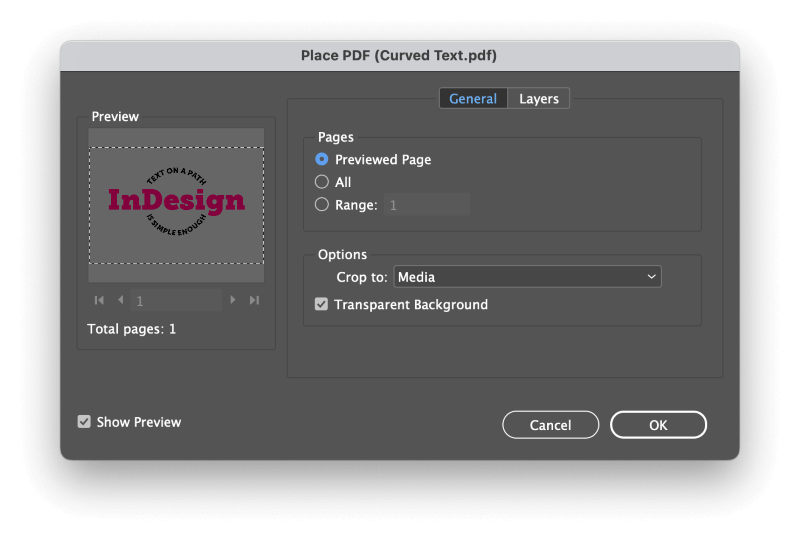
定制选项,直到你满意为止,然后点击 认可 然后InDesign会给你一个 "加载的光标",显示你要放置的对象的缩略图预览。 在InDesign文档页面的任何地方点击,设置新PDF对象的左上角。
如果你在导入选项中选择了多页,你必须分别放置每一页。 在你放置第一页后,光标将被加载到第二页,以此类推,直到你完成。
如果你有很多页要放置,这很快就会变得乏味,但如果你继续阅读,我将向你展示一个技巧
不幸的是,在InDesign中导入PDF时。 所有的PDF内容都不能在InDesign中直接编辑。 InDesign将放置的PDF视为光栅图像,因此它们基本上与JPG或其他导入文档的图像格式没有区别。
用脚本将多个PDF页面导入到InDesign中
有一种更快的方法可以一次将多个PDF页面放入一个文档中,尽管你必须走点弯路才能达到目的。
像大多数Adobe应用程序一样,InDesign可以通过第三方插件和脚本来扩展其功能,但它也配备了一些由Adobe提供的预制脚本,其中一个脚本可以一次放置多个PDF页面。
在开始导入过程之前,最好确保你的InDesign文档中有足够的页面来容纳PDF的每一页,而且页面尺寸要大到足以容纳PDF页面。
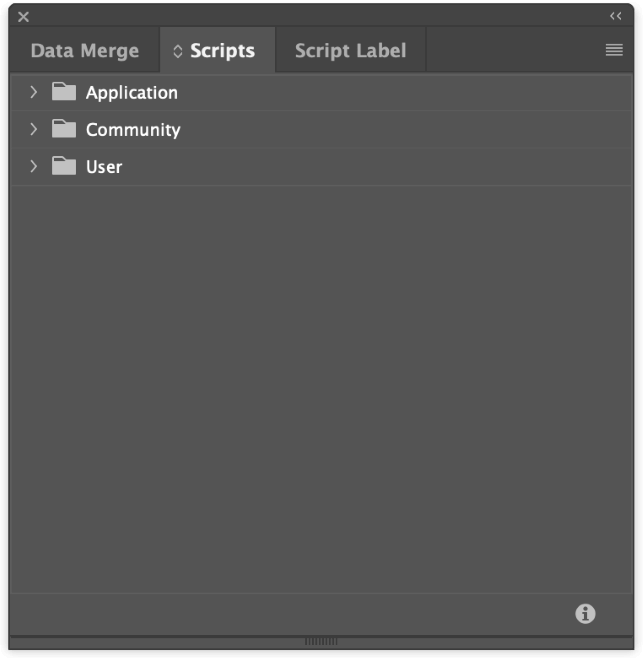
要开始使用InDesign的脚本,请打开 窗口 菜单,选择 公用事业 子菜单,并点击 脚本 你也可以使用键盘快捷键 指挥部 + 选项 + F11 但你可能需要两只手才能够到所有的键,所以实际上并不比使用菜单快多少。

在 脚本 面板,展开 应用 文件夹,然后展开 样品 子文件夹,然后展开 脚本 滚动,直到你看到名为 "A "的条目。 PlaceMultipagePDF.jsx 并双击该条目以运行该脚本。
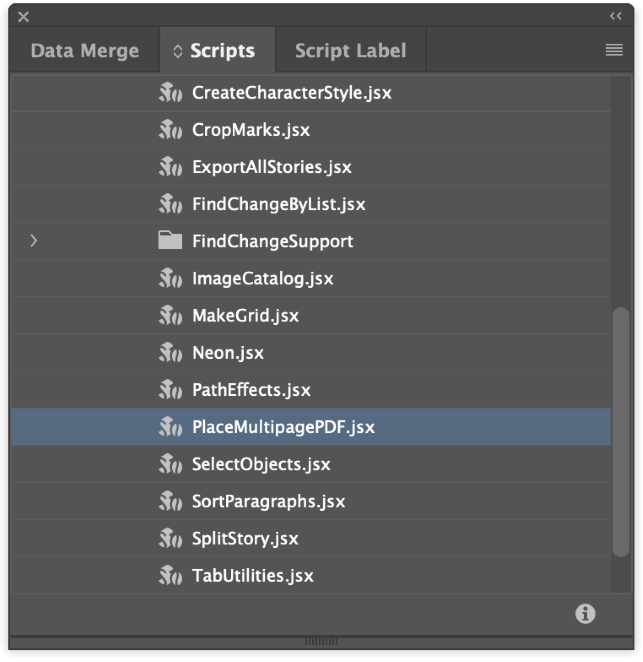
InDesign将打开一个文件浏览器对话窗口。 选择你要放置的PDF文件,然后点击 开放式 按钮,在 选择一个文件 对话框,选择你想把PDF文件放入一个新的文件或你当前打开的文件之一。
脚本并不总是提供最完美的用户体验,正如你接下来所看到的,还有两个弹出窗口会出现,以确认你的文件选择,除了一个选项外,没有任何其他选项。 认可 按钮,所以只需点击它们。
接下来,该脚本将打开 选择一个页面 做出选择,然后点击 "开始",在对话窗口中提示你输入你想要的PDF位置的页码。 认可 .
脚本将开始把每个PDF页放在它自己的InDesign文档页面上,从指定的页码开始。
常见问题
对于不懂技术的新用户来说,使用PDF可能有点困难,所以我收集了一些读者最常问的问题。 如果你有关于导入PDF的问题,而我没有回答,请在下面的评论中告诉我!
我可以用InDesign编辑PDF吗?
一句话。 不 便携文档格式(PDF)用于导出文件,以便在网上分享、演示和发送给印刷厂,但不用于存储正在进行的工作文件。 从技术上讲,可以将PDF文件转换为可编辑的InDesign文件,但成功率不高。
如何将PDF文件转换为InDesign文件?
本质上,没有办法将PDF文件转换为可编辑的InDesign文件,但有很多人要求提供这一功能,所以现在有一个名为Recosoft的小型开发公司提供的第三方插件。 该插件似乎不是转换现有文件,而是在InDesign中自动主动重新创建整个PDF文件。
我只测试了免费试用版,但对于非常基本的文件来说,它的效果确实可以接受。 在Adobe Creative Cloud市场上,对该插件的评论只给了1.3分(满分5分),不过奇怪的是,Mac版本似乎被评为3分(满分5分)。
你可以探索Recosoft的免费试用版,但不要期望太高。 大多数评论者似乎觉得该软件可用于简单的文件,但价格太高,一年的许可证为99.99美元。
最后一句话
这就是关于如何在InDesign中导入PDF的所有知识,无论你是在处理单页的PDF还是长的多页文件。
请牢记 PDF只能作为光栅图像导入,不能作为可编辑内容导入 以应用程序的本地文件格式存储你的工作文件总是一个好主意,以确保你以后可以根据需要编辑它们。
祝您进口愉快!

